Eine der herausragendsten Eigenschaften eines iPhone-Backups und der anschließenden Wiederherstellung ist die Erhaltung des kompletten Nachrichtenverlaufs. Solange das Backup aktuell ist, geht keine einzige Nachricht während des Übertragungsprozesses verloren, und die Wiederherstellung erfolgt reibungslos. Apple bietet nun die (lange erwartete) Möglichkeit, Nachrichten über iCloud zu synchronisieren. Dadurch werden Nachrichten auf allen Ihren Geräten einheitlich dargestellt, ohne dass zusätzliche Synchronisations-Apps benötigt werden. Diese Funktion muss jedoch explizit aktiviert werden und ist an bestimmte Firmware-Versionen gebunden.
Voraussetzungen
Folgende Bedingungen müssen erfüllt sein:
Sie müssen sowohl auf Ihrem iMac oder MacBook als auch auf Ihren iOS-Geräten mit derselben Apple-ID in iCloud angemeldet sein.
Die Zwei-Faktor-Authentifizierung muss für Ihre Apple-ID aktiviert sein.
Auf Ihren Geräten muss mindestens iOS 11.4 bzw. macOS 10.13.5 installiert sein. Da dies relativ neue Betriebssystemversionen sind, ist möglicherweise ein Update erforderlich, bevor Sie fortfahren können.
Einrichtung unter iOS
Öffnen Sie die App „Einstellungen“ und tippen Sie ganz oben auf Ihren Namen. Wählen Sie „iCloud“ aus und scrollen Sie dann im iCloud-Menü bis zum Bereich „Nachrichten“. Aktivieren Sie dort die Option „Nachrichten“ für iCloud. Wenn Sie Nachrichten zwischen einem iPhone und einem iPad synchronisieren möchten, muss dieser Vorgang für jedes Gerät separat durchgeführt werden.
Einrichtung unter macOS
Zunächst ist ein Update auf macOS 10.13.5 erforderlich. Da diese Version möglicherweise nicht zeitgleich für alle Benutzer weltweit verfügbar ist, kann es einige Zeit dauern, bis das Update bereitsteht. Die Wartezeit sollte jedoch nicht mehr als ein paar Stunden betragen. Überprüfen Sie also regelmäßig, ob die Funktion für Sie freigeschaltet wurde, wenn Sie diese unbedingt nutzen möchten.
Sobald Ihr MacBook oder iMac aktualisiert ist, starten Sie die Nachrichten-App auf Ihrem Mac. Wählen Sie in der Menüleiste „Nachrichten“ > „Einstellungen“.
Klicken Sie auf den Reiter „Account“ und aktivieren Sie die Option „Nachrichten in iCloud aktivieren“.
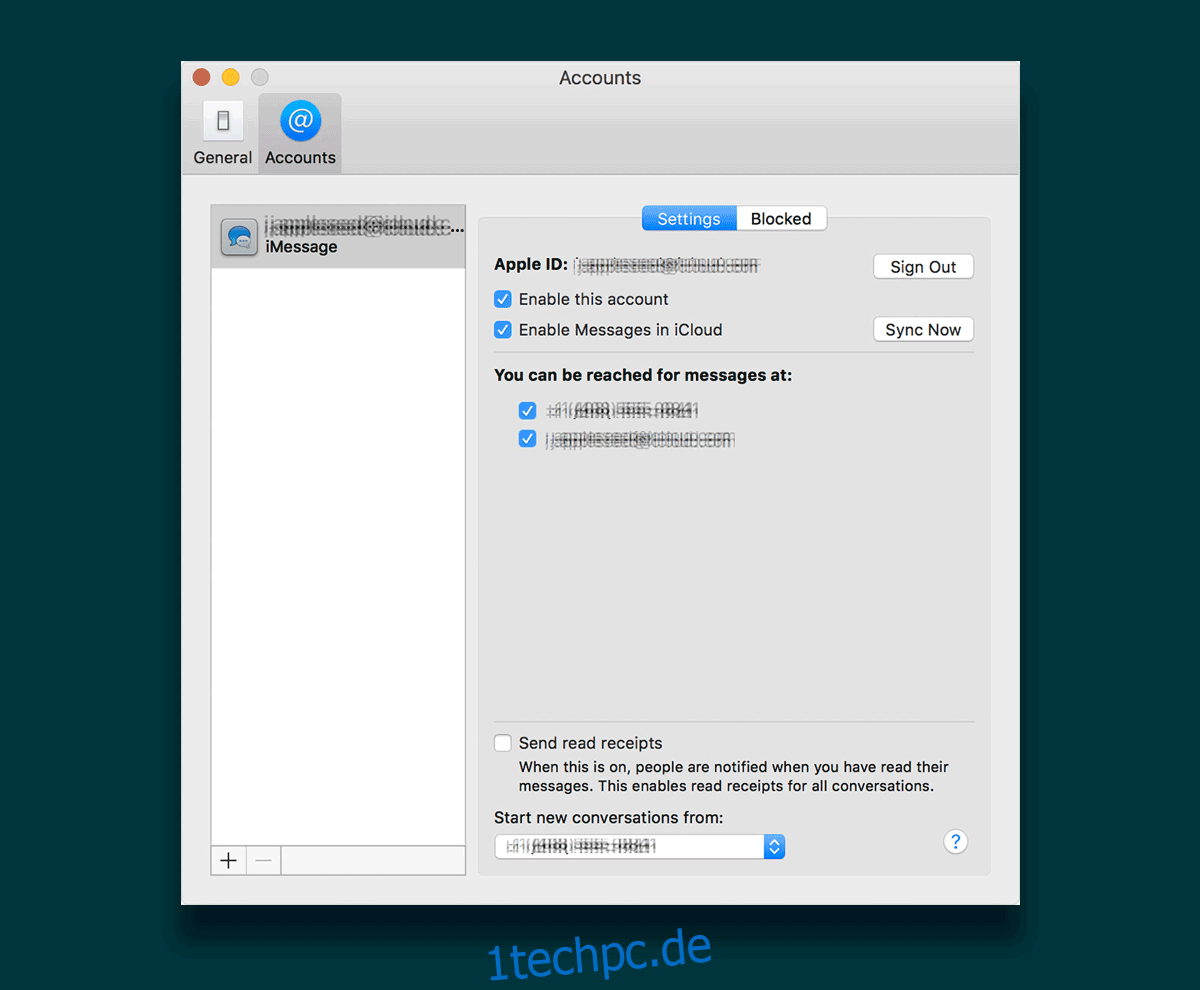
Die Synchronisierung älterer Nachrichten zwischen Geräten kann einen Moment dauern, während neuere Nachrichten nahezu sofort synchronisiert werden.
Bitte beachten Sie, dass diese Synchronisierung ausschließlich zwischen Ihren Geräten stattfindet. Sie können keine Nachrichten, iMessages oder andere Konversationen über die iCloud-Weboberfläche einsehen, senden oder empfangen. Es gibt keine Nachrichten-App in iCloud, und das wird sich voraussichtlich auch nicht ändern.
Das Hauptziel dieser Funktion besteht darin, einen nahtlosen Übergang von einem Gespräch auf einem Gerät zu einem anderen zu ermöglichen. Es wäre kontraproduktiv, wenn man erst ein anderes Gerät überprüfen müsste, um zu sehen, worüber man zuvor gesprochen hat, bevor man auf einem anderen Gerät antworten kann. iCloud synchronisiert Nachrichten, Bilder, Links, Audionachrichten und Videos, die über einen Nachrichten-Thread gesendet wurden. Nach der Aktivierung werden Ihre verschiedenen Gesprächsverläufe mit allen Geräten synchronisiert, wodurch die Anzahl der angezeigten Konversationen zunehmen kann.